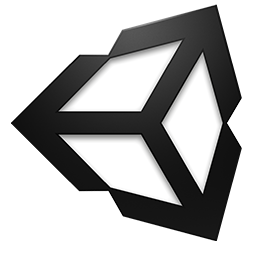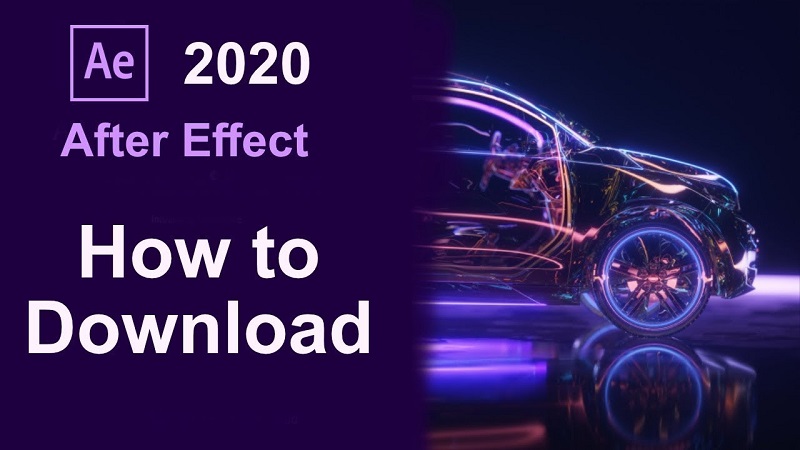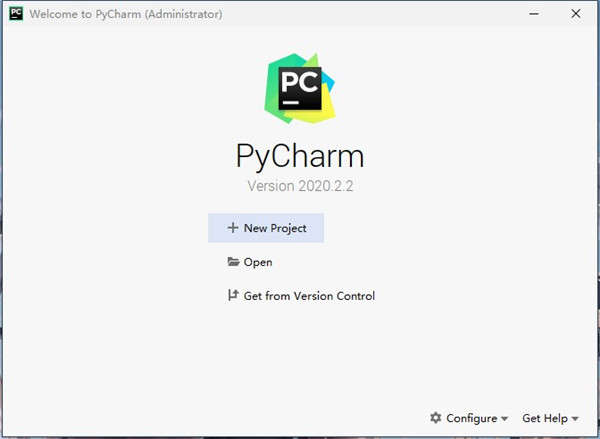Mac和iPhone之间设置通用剪贴板 for Mac下载
借助通用剪贴板,知识兔可以在一台 Apple 设备上拷贝文本、图片、照片和视频等内容,然后知识兔在另一台 Apple 设备上粘贴该内容。
设置通用剪贴板
通用剪贴板兼容任何满足“连续互通”系统要求的 Mac、iPhone、iPad 或 iPod touch。当设备位于彼此附近并且知识兔进行了如下设置时,此功能便可有效工作:
- 所有设备均使用同一 Apple ID 登录 iCloud。
- 所有设备均已开启蓝牙。
- 所有设备均已开启 Wi-Fi。
- 所有设备均已开启接力:
- 在 Mac 上,选取苹果菜单 () >“系统偏好设置”,然后知识兔点按“通用”。选中“允许在这台 Mac 和 iCloud 设备之间使用接力”。
- 在 iPhone、iPad 或 iPod touch 上,前往“设置”>“通用”>“接力”,然后知识兔开启接力。
使用通用剪贴板
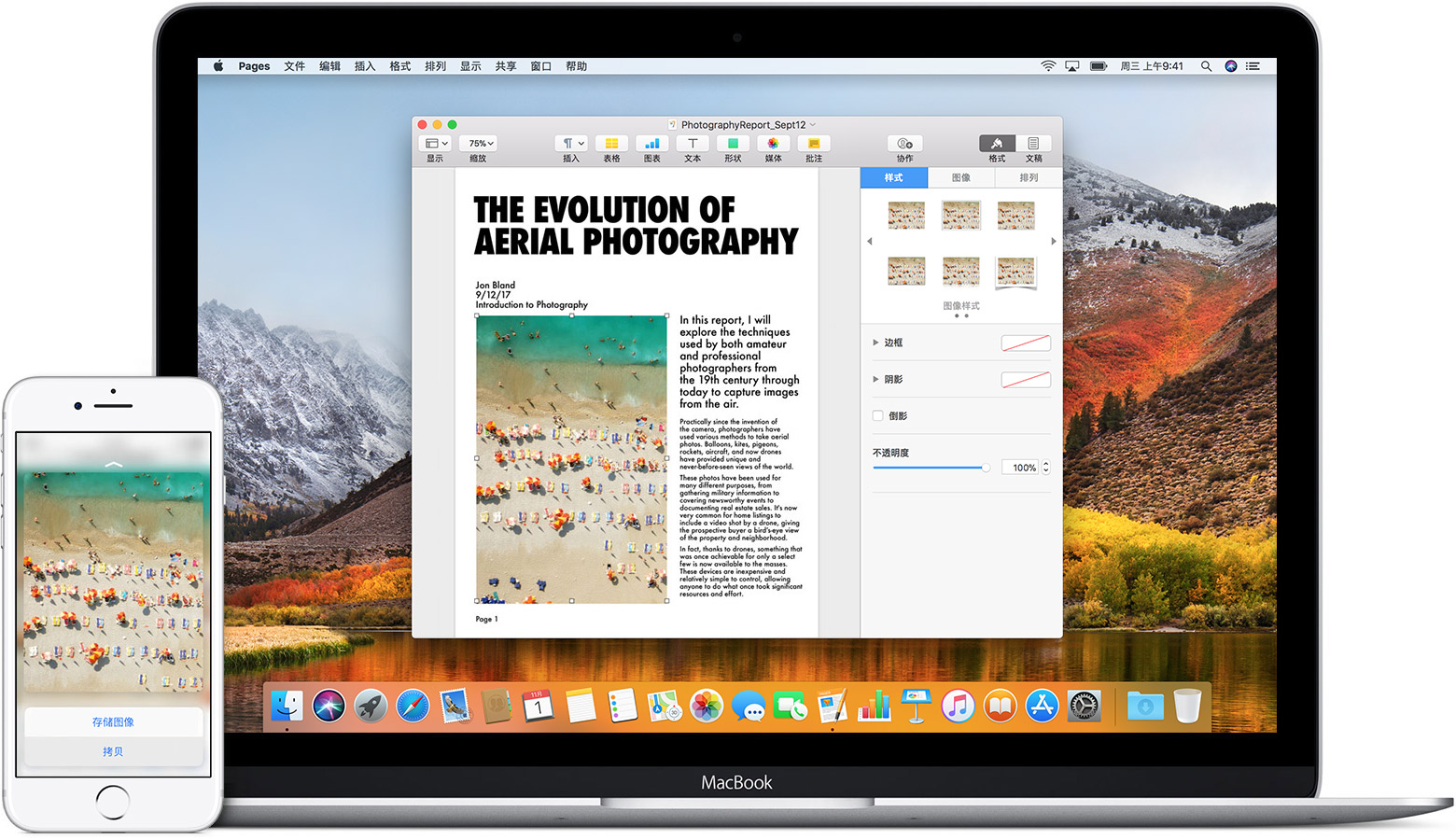
- 在一台设备上,像平常一样拷贝文本、图片或其他内容。
您还可以使用通用剪贴板将整个文件从一台 Mac 拷贝到另一台。每台 Mac 都需要装有 macOS High Sierra。 - 该内容将自动添加到附近其他设备上的剪贴板中。内容会在那里保留片刻,或者直到您在任一设备上拷贝其他内容而被取代。
- 在另一台设备上,像平常一样粘贴内容。

下载仅供下载体验和测试学习,不得商用和正当使用。